Агуулгын хүснэгт
Энэ нийтлэлээс та Outlook дижитал гарын үсэг, SSL /TLS ашиглан имэйлийн холболтыг шифрлэх болон Outlook 365 - 2010 дээр аюулгүй имэйл илгээх бусад аргуудын талаар мэдэх болно.
Өнгөрсөн долоо хоногт Бид Outlook дээр шифрлэгдсэн имэйл илгээх янз бүрийн аргуудын талаар ярилцсан. Өнөөдөр таны имэйлийг хамгаалах өөр нэг арга техникийг нарийвчлан авч үзье - Outlook дижитал гарын үсэг .
Хүчин төгөлдөр тоон гарын үсэг нь имэйлийн жинхэнэ эсэхийг нотолж, хүлээн авагчид мессеж гэдгийг харуулдаг. мэдэгдэж байгаа илгээгч үүсгэсэн бөгөөд түүний агуулгыг дамжуулах явцад өөрчлөгдөөгүй байна.
Цаашид энэ нийтлэлээс та Outlook 365, 2021, 2019, 2016, аюулгүй тоон гарын үсэг бүхий мессежийг хэрхэн хурдан илгээх талаар сурах болно 2013, 2010 он болон судлаачид цахим шуудан хамгаалах өөр хэд хэдэн арга зам:
Дижитал гарын үсэг ашиглан Outlook дээр аюулгүй имэйл илгээх
Outlook дээр цахим шуудангаар цахим гарын үсэг зурах нь тийм биш юм. гарч буй мессежийн төгсгөлд текст эсвэл график гарын үсгээ нэмэхтэй адил. Имэйл мессежийн гарын үсэг нь зүгээр л хэн ч хуулж эсвэл дуурайж болох таны тохируулсан хаалтын мэндчилгээ юм.
Outlook дижитал гарын үсэг нь өөр хэрэг бөгөөд энэ нь мессежэнд таны өвөрмөц дижитал тэмдгийг нэмдэг. Цахим гарын үсгээр цахим шуудангаар гарын үсэг зурснаар та өөрийн цахим үнэмлэхтэй (гарын үсэг зурах гэрчилгээ) гэрчилгээ болон нийтийн түлхүүрээ оруулна. Ингэснээр та мессежийг хүлээн авагчид нотлох болноитгэмжлэгдсэн илгээгчээс ирдэг бөгөөд түүний агуулга нь бүрэн бүтэн байна.
Тоон гарын үсэг ашиглан аюулгүй Outlook имэйл илгээхийн тулд танд хоёр үндсэн зүйл хэрэгтэй:
- Дижитал ID (имэйлийн гэрчилгээ). Та дижитал ID-г хаанаас, хэрхэн авах боломжтойг харна уу.
- Outlook-д гарын үсэг зурах гэрчилгээг тохируулна уу . Өмнөх нийтлэлд бид Outlook дээр шифрлэлтийн гэрчилгээг хэрхэн тохируулах талаар ярилцсан. Гарын үсэг зурах гэрчилгээг тохируулахын тулд та Шифрлэлтийн гэрчилгээний оронд Гарын үсэг зурсан гэрчилгээ нэмэхээр сонгосон цорын ганц ялгаагаар яг ижил алхмуудыг хийнэ.
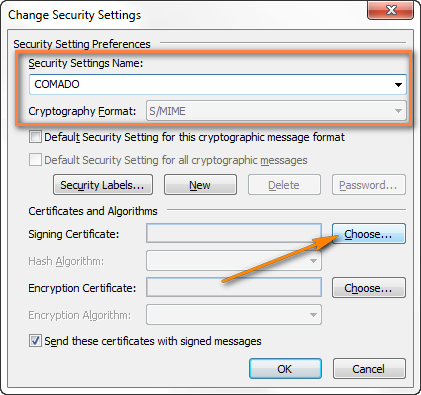
Хэрэв таны дижитал ID цахим шуудангийн шифрлэлт болон дижитал гарын үсэг зурахад хүчинтэй (мөн ихэнх имэйлийн сертификатууд байдаг) аль сонголтыг сонгох нь тийм ч чухал биш ч гэсэн хоёр сертификат хоёулаа тохируулагдах болно.
Нэг Outlook имэйлд тоон гарын үсгээр хэрхэн гарын үсэг зурах вэ
Таны тоон гарын үсгийн гэрчилгээтэй бол дараах алхмуудыг хийгээрэй.
Та бичих эсвэл хариу бичиж буй мессежэндээ дараах руу очно уу. Сонголтын таб > Зөвшөөрлийн бүлэг ба Гэрийн үсэг зурах товчлуурыг товшино уу.
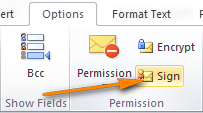
Хэрэв та Гэрийн үсэг товчийг харахгүй байвал дараахыг хийнэ үү. дараах байдлаар:
- Сонголтууд таб > Дэлгэрэнгүй сонголт бүлэг рүү очоод доош чиглэсэн жижиг сумны дүрс дээр дарна уу ( Сонголтуудын харилцах цонх эхлүүлэгч ) доод буланд.
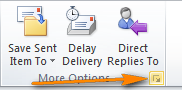
- Аюулгүй байдал дээр дарна уу.Тохиргоо товчийг дараад Энэ зурваст тоон гарын үсэг нэмнэ үү гэдгийг шалгана уу.
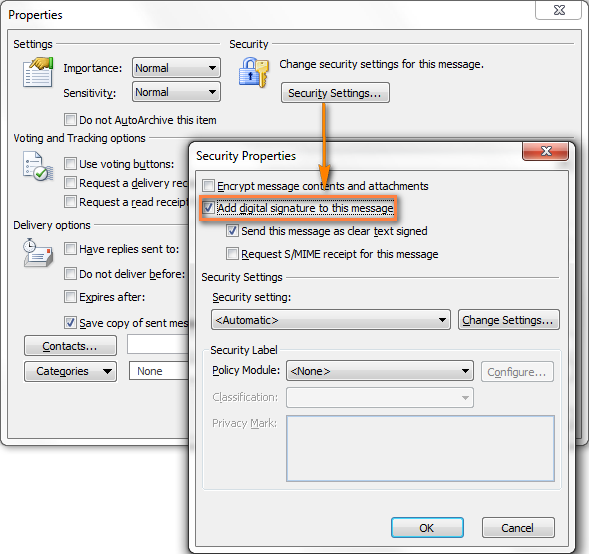
- OK товчийг дарж харилцах цонхыг хааж, Илгээх товчийг дарж ердийнхөөрөө имэйл илгээнэ үү.
Outlook-д илгээсэн бүх имэйл мессежийг хэрхэн дижитал гарын үсэг зурах вэ
- Outlook дээрээ Итгэлцлийн төв харилцах цонхыг нээнэ үү: Файл таб > Сонголтууд > Итгэлцлийн төв болон Итгэмжлэлийн төвийн тохиргоо товчийг товшино уу.
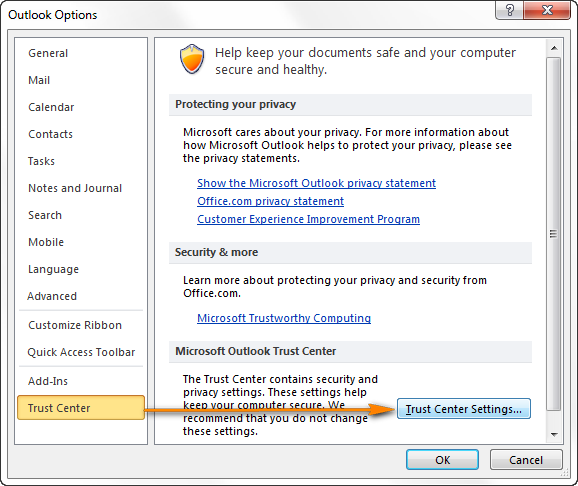
- И-мэйл аюулгүй байдлын таб руу шилжиж, сонгоно уу. Шифрлэгдсэн шуудан -ийн Гарж буй мессежүүдэд дижитал гарын үсэг нэмэх .
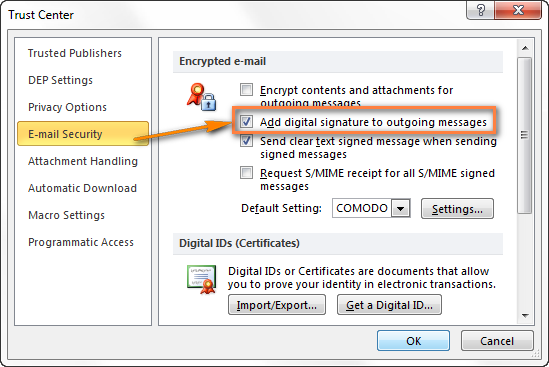
- Та боломжтой үед нэмэлт сонголтуудын аль нэгийг сонгож болно:
- Хэрвээ S/MIME хамгаалалтгүй хүлээн авагчид таны илгээсэн мессежийг уншихыг хүсвэл Гар үсэг зурсан мессеж илгээхдээ тодорхой текст мессеж илгээх гэснийг сонгоно уу. Энэ шалгах нүдийг өгөгдмөлөөр сонгосон байна.
- Хэрэв та өөрийн дижитал гарын үсэгтэй имэйл мессежийг өөрчлөгдөөгүй хүлээн авсан эсэхийг шалгахыг хүсвэл S/MIME гарын үсэгтэй бүх зурваст S/MIME хүлээн авах хүсэлт гаргах -г шалгана уу. төлөвлөсөн хүлээн авагчид. Энэ сонголтыг сонгох үед баталгаажуулах мэдээллийг танд тусдаа зурвасаар илгээх болно.
- Хэрэв танд хэд хэдэн гарын үсэг зурах гэрчилгээ байгаа бол Тохиргоо товчийг дарж зохих дижитал ID-г сонгох боломжтой. .
- Ок дарж нээлттэй харилцах цонх бүрийг хаа.
Тэмдэглэл. Хэрэв та эмзэг эсвэл маш нууцыг илгээсэн болМэдээллийн нууцлалыг бүрэн хангахын тулд та имэйлээ шифрлэхийг хүсч болно.
Outlook-д аюулгүй имэйл илгээх бусад аргууд
Мэдээж, имэйл шифрлэлт болон Outlook дижитал гарын үсэг нь Outlook болон бусад имэйл клиентүүдэд аюулгүй имэйл илгээх хамгийн түгээмэл арга юм. Гэсэн хэдий ч, таны сонголтууд эдгээр хоёр сонголтоор хязгаарлагдахгүй бөгөөд танд имэйл хамгаалах хэд хэдэн хэрэгсэл бий:
И-мэйл холболтыг SSL эсвэл TLS-ээр шифрлэх
Та Secure Socket Layer (SSL) эсвэл Transport Layer Security (TLS) шифрлэлтийг ашиглан өөрийн имэйл үйлчилгээ үзүүлэгч болон таны компьютер (гар утас эсвэл бусад төхөөрөмж) хоорондын холболтыг хамгаална. Эдгээр шифрлэлтийн аргууд нь онлайн гүйлгээ болон худалдан авалтын аюулгүй байдлыг хангахад ашигладаг хамгаалалтын схемтэй адил ажилладаг.
Хэрэв та цахим шуудантайгаа ажиллахын тулд вэб хөтөч ашигладаг бол SSL/TLS шифрлэлтийг идэвхжүүлсэн эсэхийг шалгаарай. Хэрэв энэ нь идэвхтэй байвал вэб сайтын хаяг (URL) ердийн http биш харин https -ээр эхэлдэг бөгөөд үүнийг доорх дэлгэцийн зургаас харж болно:

Microsoft Outlook дээр та шифрлэгдсэн холболтыг дараах байдлаар тохируулж болно:
- Файл таб > Бүртгэлийн тохиргоо > Бүртгэлийн тохиргоо...
- SSL холболтыг идэвхжүүлэхийг хүссэн бүртгэл дээрээ давхар товшоод Нэмэлт тохиргоо... товчийг дарна уу.
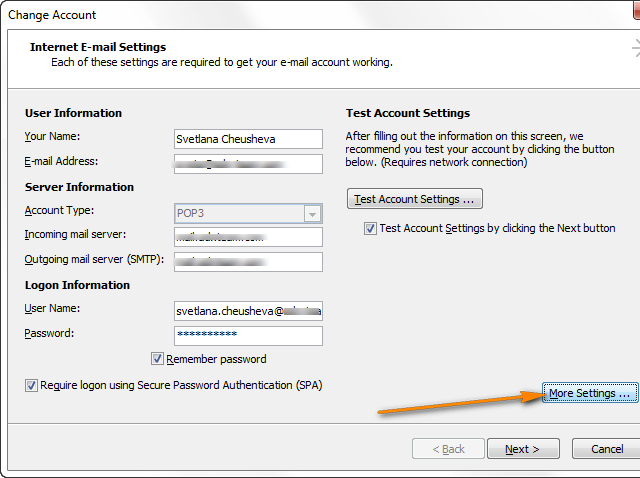
- Нарийвчилсан таб руу шилжинэ үү Энэ серверт шифрлэгдсэн холболт (SSL) шаардлагатай нүдийг шалгана уу.
- Дараах төрлийн шифрлэгдсэн холболтыг ашиглах -ын хажууд унадаг жагсаалтаас шифрлэлтийн төрлийг сонгоно уу.
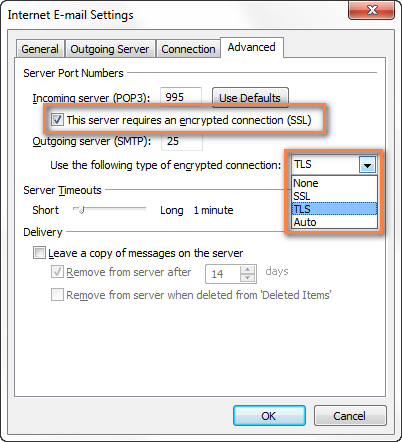
Яг шифрлэлтийн төрлийг сонгох нь таны имэйл үйлчилгээ үзүүлэгчийн шаардлагаас хамаарна. Тэд ихэвчлэн шифрлэгдсэн холболтыг тохируулах дэлгэрэнгүй зааврыг өгдөг тул танд энэ талаар ямар ч хүндрэл гарахгүй гэж найдаж байна.
Нууц үгээр хамгаалагдсан зип файлуудыг илгээх
Хэрэв та зарим нууц мэдээллийг цахим шуудангаар илгээх шаардлагатай бол текст баримт бичиг, Excel хүснэгт эсвэл бусад файлыг ашиглах тохиолдолд та файлыг зиплэх, нууц үгээр хамгаалах замаар зөвшөөрөлгүй хандалтаас урьдчилан сэргийлэх нэмэлт арга хэмжээ авах боломжтой.
Файл эсвэл фолдерыг хэрхэн шахах / зип хийх
Хүн бүр Windows дээр файл, фолдерыг хэрхэн шахах (эсвэл зип) хийхийг мэддэг гэдэгт би итгэдэг. Би танд энэ замыг сануулах болно : )
Windows Explorer програмаас шахах гэж буй файл эсвэл хавтсаа олоод хулганы баруун товчийг дараад Send to > контекст цэснээс шахсан (зиплэгдсэн) хавтас.
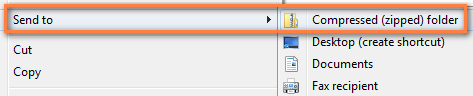
Ижил байршилд шинэ зиплэгдсэн хавтас үүснэ.
Хэрхэн шахсан фолдерыг нууц үгээр хамгаалах
Хэрэв та Windows XP -г ашигласаар байгаа бол Windows-ийн хэрэгслийг ашиглан шахсан хавтасны агуулгыг нууц үгээр хамгаалах боломжтой. Уг процедур нь маш энгийн:
- Давхар-хамгаалахыг хүссэн хавтас дээрээ товшоод Файл цэс дэх Нууц үг нэмэх гэснийг товшино уу.
- Нууц үгийн талбарт нууц үгээ бичнэ үү.
Тэмдэглэл. Шахсан файл, фолдеруудын нууц үгийг Windows дээр сэргээх боломжгүй гэдгийг санаарай. Тиймээс амархан санаж чадах зүйлээ ашиглахаа мартуузай.
Хэрэв та Windows 7 эсвэл Windows 8 ашиглаж байгаа бол эдгээр үйлдлийн системд ийм боломж байхгүй гэдгийг мэдээд гайхах байх. Майкрософт яагаад олон хүний ашигладаг нууц үг хамгаалах функцийг устгасан нь миний хувьд бүрэн нууц юм. Програм хангамжийн шинэ хувилбарууд нь шинэ боломжуудыг нэмэх ёстой, гэхдээ эсрэгээрээ биш, тийм үү?
Ямар ч байсан, хэрэв та Windows 7 эсвэл Windows 8 ашиглаж байгаа бол гуравдагч талын архивлах программ хангамжийг ашиглаж болно. самбар дээрх нууц үг хамгаалах функц, жишээлбэл. 7-Zip - үнэгүй нээлттэй эхийн файл архивлагч.
Би хувьдаа WinRar програм хангамжид илүү дуртай (та түүний харилцах цонхыг доорх дэлгэцийн зургаас харж болно), гэхдээ энэ бол зүгээр л сонголт юм.
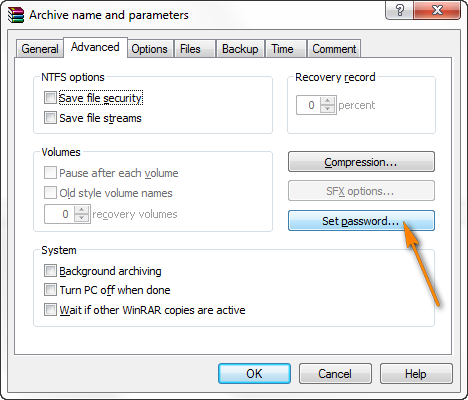
Таны чухал баримт бичгийг шахаж, нууц үгээр хамгаалснаар та үүнийг хавсралт болгон аюулгүйгээр имэйл илгээхэд бэлэн байна. Хүлээн авагчдаа Skype эсвэл утсаар тусдаа имэйлээр нууц үг оруулахаа бүү мартаарай.
Зөвлөмж. Хэрэв та Дижитал үнэмлэхний гэрчилгээ авсан бол zip файлаа нэмэлт шифрлэж, дижитал кодоор гарын үсэг зурж болно.гарын үсэг. Үүнийг хийхийн тулд Windows Explorer програмын .exe файл дээр хулганы баруун товчийг дараад контекст цэснээс Гэрийн үсэг зурж, шифрлэх сонголтыг сонгоно уу.
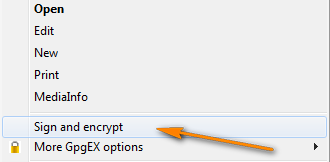
Хэрэв та өндөр чанартай файл илгээж байгаа бол. нууц баримт бичиг болон бүрэн нууцлалыг хайж олохын тулд та Outlook дээр хэрхэн шифрлэгдсэн имэйл илгээх талаар тайлбарласны дагуу хавсралтуудыг багтаасан имэйл мессежийг бүхэлд нь шифрлэх боломжтой.
Мөн өнөөдөр энэ бүгдийг уншсанд баярлалаа!

